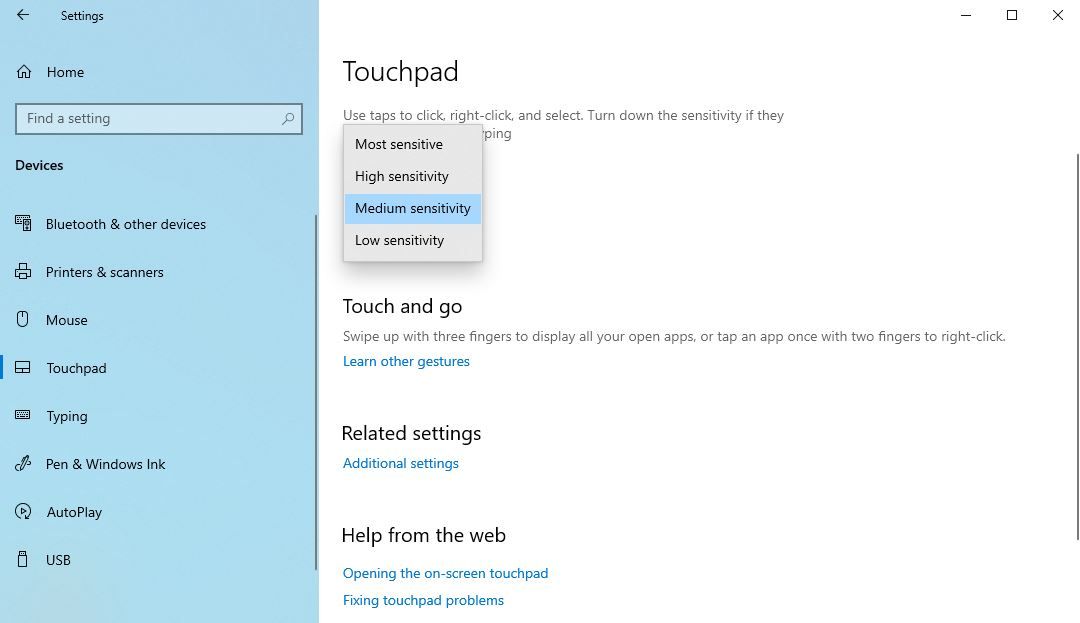تغییر مکاننمای ماوس در ویندوز میتواند گام دیگری در بهبود رابط کاربری شما باشد. در اینجا نحوه شروع شما آمده است.
اگرچه رایانه ویندوز با مکان نما پیش فرض ماوس از پیش تنظیم شده است، اما همه طرفدار نیستند. خوشبختانه، مایکروسافت دارای یک ویژگی در ویندوز است که به شما امکان می دهد یک مکان نما جدید تنظیم کنید یا مکان نما فعلی خود را برای یک مکان نما جدیدتر و اصلاح شده تغییر دهید.
امروز دقیقاً به آن خواهیم پرداخت. ما به روشهای مختلف برای تغییر مکاننمای ماوس در رایانه ویندوز خود و سپس نحوه انجام آن را نیز توضیح خواهیم داد.
نحوه تغییر مکان نما در ویندوز
کارهای زیادی برای تغییر مکان نما می توانید انجام دهید. به عنوان مثال، شما می توانید به طور کامل نوع مکان نما را تغییر دهید، طرح مکان نما را تغییر دهید، یا حتی رنگ یا سرعت مکان نما را تغییر دهید. بنابراین، با چند ترفند اینجا و آنجا، می توانید تقریباً همه چیز را در مورد مکان نما ماوس خود تغییر دهید. اگر چیزی کاملا منحصر به فرد می خواهید، حتی می توانید یک مکان نما سفارشی ماوس را در ویندوز 11 وارد کنید.
ما همه آنها را به صورت جداگانه بررسی می کنیم و با تغییر مکان نما شروع می کنیم.
مکان نما ماوس را در ویندوز تغییر دهید
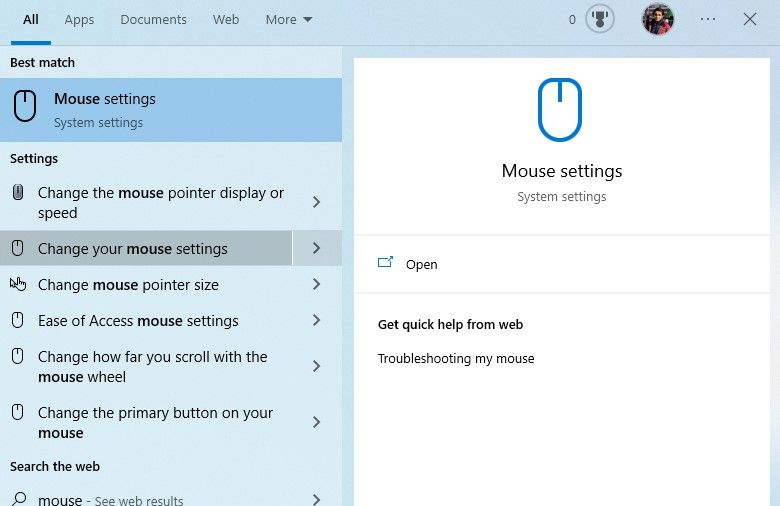
برای راه اندازی تنظیمات ماوس خود، به نوار جستجوی منوی Start بروید، عبارت “mouse” را تایپ کنید و گزینه Change your mouse settings را انتخاب کنید. اکنون در Change your mouse settings بر روی Additional mouse options کلیک کنید.
کادر محاوره ای ویژگی های ماوس راه اندازی می شود. از آنجا، روی تب Pointers کلیک کنید. سپس، به منوی کشویی زیر Scheme بروید و مکان نما را که می خواهید تنظیم کنید انتخاب کنید.
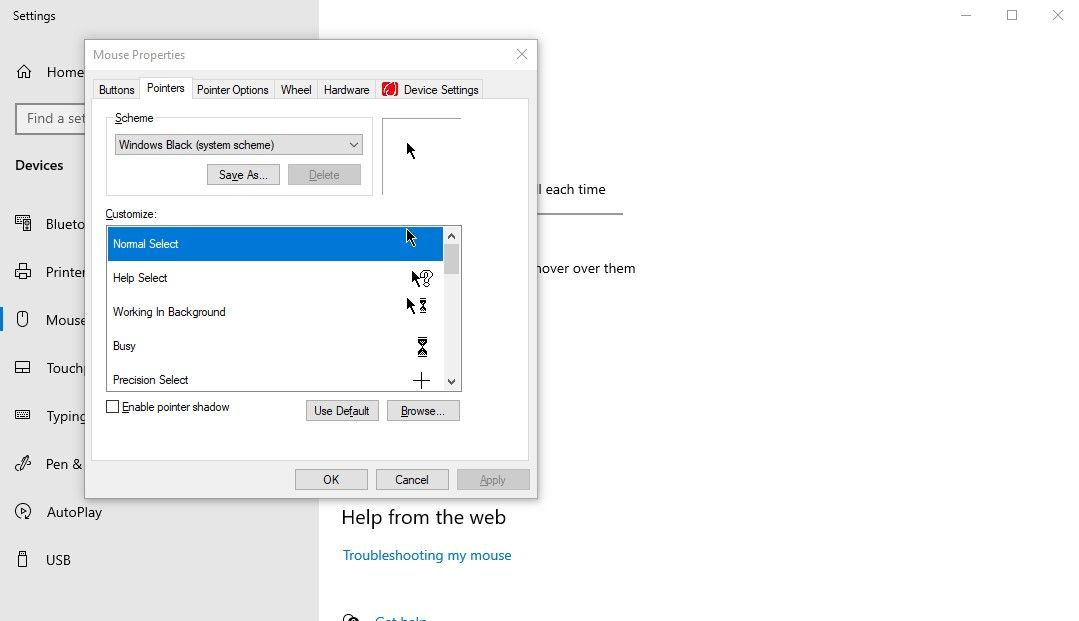
به غیر از Scheme، شما همچنین روش های نسبتا متفاوتی برای سفارشی کردن موس خود دریافت می کنید. به عنوان مثال، بر روی Browse در قسمت Customize کلیک کنید، و لیستی از گزینه های مکان نما را برای انتخاب دریافت خواهید کرد. مکان نما را که می خواهید انتخاب کنید و روی Open کلیک کنید.
در نهایت روی Apply کلیک کنید تا تنظیمات مکان نما جدید خود را تایید کنید.
رنگ مکان نما را تغییر دهید
تقریباً تمام سیستم عامل های ویندوز با یک مکان نما سفید از پیش تنظیم شده است. با این حال، شما می توانید آن را با چند ترفند تغییر دهید.
- به صفحه تنظیمات نشانگر ماوس بروید و بر روی Adjust mouse & cursor size کلیک کنید.
- در نهایت از قسمت Change pointer color یک رنگ خاص را انتخاب کنید.
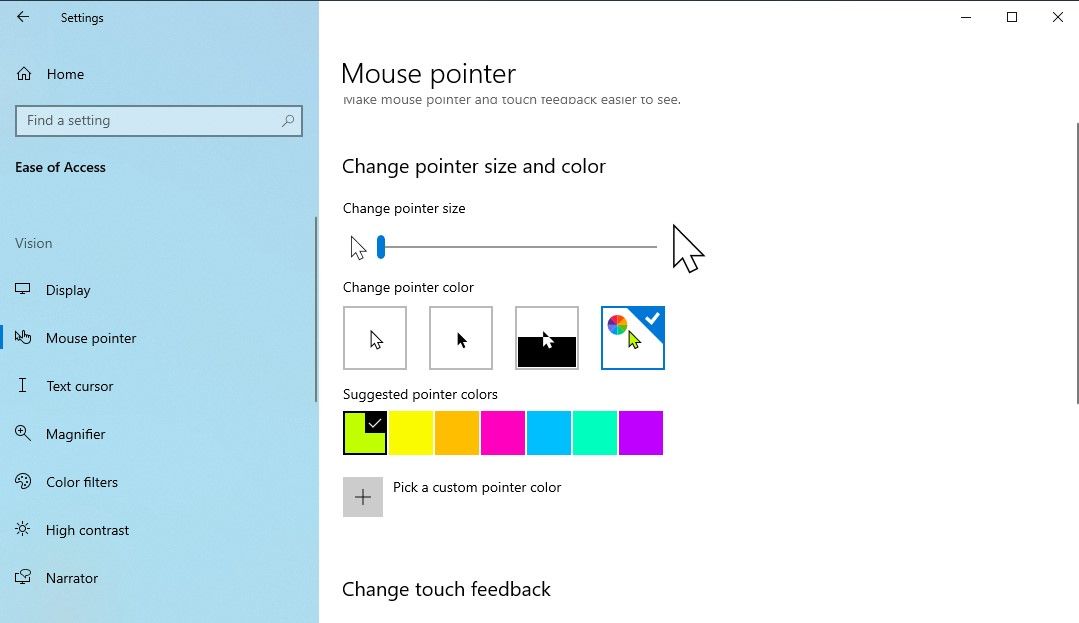
اندازه مکان نما را تغییر دهید
هنگام تغییر رنگ مکان نما، می توانید در اندازه مکان نما نیز دست خود را امتحان کنید. اگر با بینایی ضعیف دست و پنجه نرم می کنید، این می تواند مفید باشد. می توانید اندازه مکان نما را مستقیماً از منوی تنظیمات تغییر دهید.
- صفحه تنظیمات ماوس را از تنظیمات ویندوز باز کنید.
- روی Adjust mouse & cursor size کلیک کنید.
- اکنون نشانگر را در منوی Change point size بکشید تا اندازه مکان نما را تنظیم کنید.
سرعت مکان نما را تغییر دهید
سرعت پیش فرض ماوس خود را دوست ندارید؟ مشکلی نیست. می توانید سرعت آن را به راحتی از طریق منوی Setting تغییر دهید. برای شروع مراحل زیر را دنبال کنید:
- منوی تنظیمات را با فشار دادن میانبر Windows Key + I باز کنید.
- به Devices > Mouse بروید.
- Change other mouse options را انتخاب کنید.
- اکنون، از نوار لغزنده سرعت مکان نما استفاده کنید و سرعت (یا کند) مکان نما را تنظیم کنید.
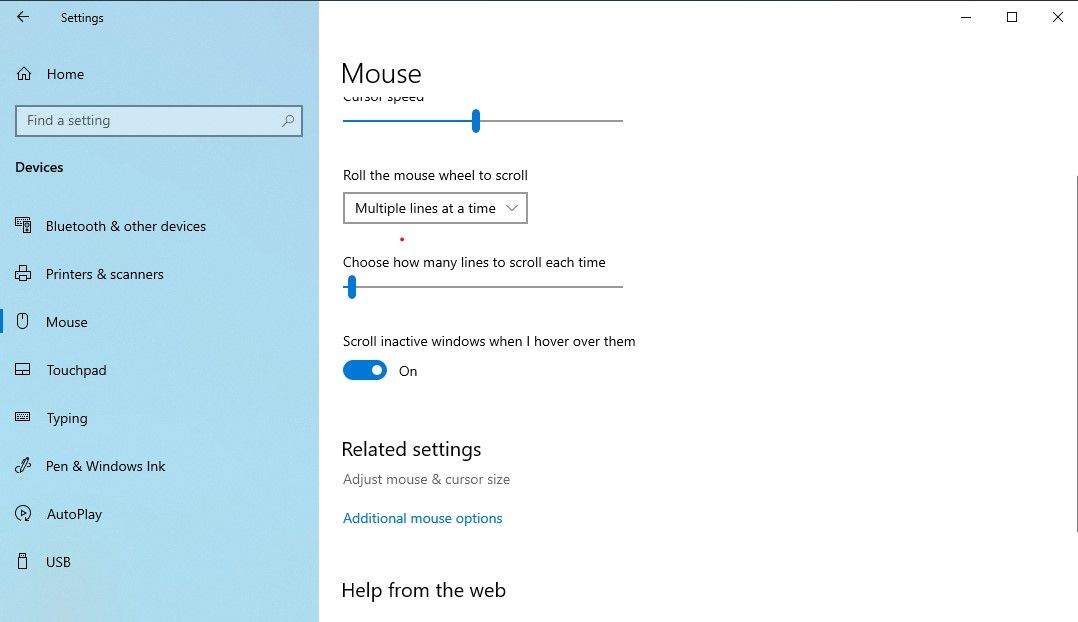
به محض اینکه نوار لغزنده را حرکت دهید، سرعت ماوس شما به دلخواه تنظیم می شود.
به طور مشابه، میتوانید نوار لغزنده را طوری تنظیم کنید که هر بار چند خط را برای پیمایش انتخاب کنید.
از کنترل پنل برای تغییر مکان نما استفاده کنید
کنترل پنل یکی از قدیمی ترین برنامه ها در سیستم عامل ویندوز است که برای اولین بار در سال 1985 منتشر شد. بیشتر برای مدیریت سخت افزار و نرم افزار کامپیوتر شما استفاده می شود.
طبیعتاً میتوانید تنظیمات مکاننمای خود را با کنترل پنل ویندوز نیز تغییر دهید. اگر هر دو تنظیمات یا ویژگی های ماوس به دلایلی برای شما کار نکنند، این می تواند بسیار مفید باشد. در اینجا روش های مختلفی وجود دارد که می توانید کنترل پنل را باز کنید.
- به نوار جستجوی منوی Start بروید، “کنترل پنل” را تایپ کنید و بهترین تطابق را انتخاب کنید.
- روی Ease of Access > Ease of Access Center کلیک کنید.
- گزینه Make mouse easy to use را انتخاب کنید.
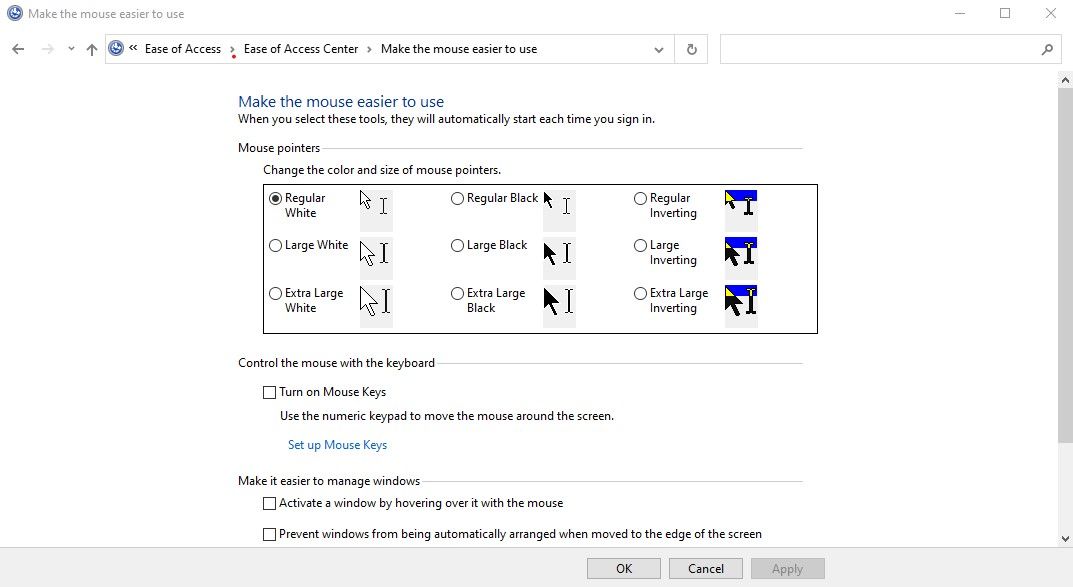
در صفحه بعد، سه بخش مختلف را دریافت خواهید کرد که از آنجا می توانید تنظیمات ماوس خود را تغییر دهید:
- نشانگرهای ماوس
- ماوس را با صفحه کلید کنترل کنید
- مدیریت ویندوز را آسان تر کنید
از قسمت نشانگرهای ماوس، می توانید رنگ و اندازه نشانگرهای ماوس را تغییر دهید که برای تنظیمات شخصی شما مناسب تر است. سفید معمولی، مشکی بزرگ، وارونه فوق العاده بزرگ و غیره، تنها برخی از طرح هایی هستند که باید از بین آنها انتخاب کنید.
در مرحله بعد، بخش Control the mouse with the keyboard به شما امکان می دهد کلیدهای ماوس خود را روشن کنید، که اساساً به این معنی است که می توانید ماوس خود را با خود صفحه کلید عددی حرکت دهید.
به طور مشابه، وقتی کادر رادیویی را برای روشن کردن کلیدهای ماوس علامت میزنید، میتوانید از یک صفحه کلید عددی برای حرکت ماوس در اطراف صفحه استفاده کنید.
مکان نما ویندوز خود را به سلیقه خود سفارشی کنید
هنگامی که بیشتر کاربران به دنبال تغییر رابط کاربری خود هستند، تغییر مکان نما اغلب اولین چیزی نیست که به ذهن می رسد. با این حال، تغییر تنظیمات ماوس در اینجا و آنجا همیشه می تواند به کیک اضافه کند.